win7电脑不显示移动硬盘怎么办
win7电脑不显示移动硬盘怎么办?很多用户使用移动硬盘来存储资料,安装系统等,但有时用户会遇到win7电脑不显示移动硬盘的问题,为此问题困扰的用户,接下来就让小编教你win7电脑不显示移动硬盘的解决教程吧。
最后有用户反馈,有一些移动硬盘驱动被禁用了,插入计算机之后不会被系统识别了,以至于无法显示移动硬盘,那么win7电脑不显示移动硬盘怎么办呢就此问题?下面小编为大家带来win7电脑不显示移动硬盘的解决方法。
电脑不显示移动硬盘怎么办:
1、右键计算机,在弹出的菜单中点击“管理”;如图所示:
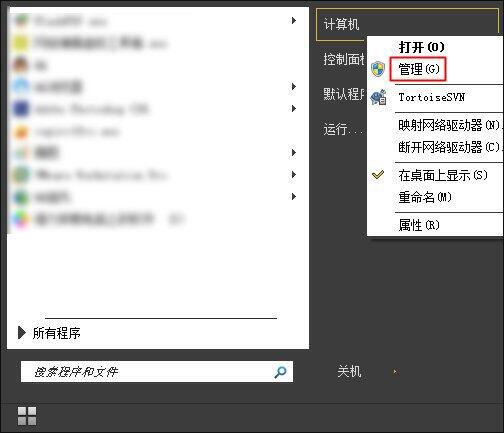
2、在设备管理器的USB设备中找到移动硬盘,右键将其“启用”;如图所示:
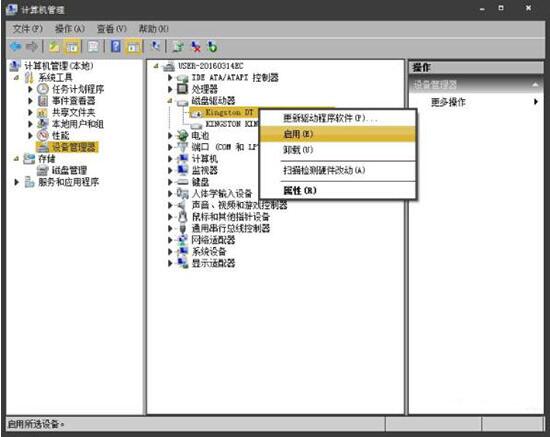
3、在磁盘管理中右键移动硬盘,点击“更改驱动器号和路径”;
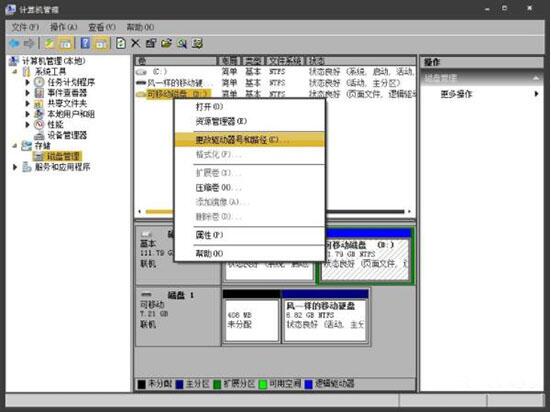
4、然后为移动硬盘选一个盘符就可以了。如图所示:
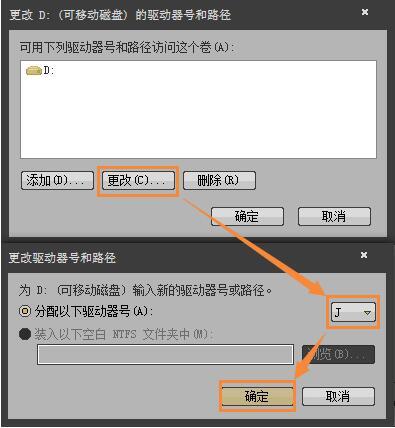
以上便是电脑不显示移动硬盘怎么办的介绍了,如果用户们使用电脑的时候碰到了相同的情况,可以参考以上方法步骤进行解决
>更多相关文章
- 07-28win7如何更改打印机驱动程序
- 07-28win7提示Windows延缓写入失败怎么办
- 07-28win7打开IE自动关闭怎么解决
- 07-28win7如何查看笔记本显卡是独立还是集成
- 07-28Win7笔记本无线网络连接不见了怎么办
- 07-28win7运行程序出现错误怎么办
- 07-28win7怎么设置电脑定时断网
- 07-28win7无法运行cmd命令怎么解决
首页推荐
佛山市东联科技有限公司一直秉承“一切以用户价值为依归
- 01-11全球最受赞誉公司揭晓:苹果连续九年第一
- 12-09罗伯特·莫里斯:让黑客真正变黑
- 12-09谁闯入了中国网络?揭秘美国绝密黑客小组TA
- 12-09警示:iOS6 惊现“闪退”BUG
- 04-29通用智能人“通通”亮相中关村论坛
- 04-29拼多多投入45亿补贴,助力上海“五五购物节
- 04-29通义千问再开源 推出最大尺寸1100亿参数模型
- 04-29【环球视线】比亚迪交付首列出海云轨
- 04-21中国产品数字护照体系加速建设
相关文章
24小时热门资讯
24小时回复排行
热门推荐
最新资讯
操作系统
黑客防御


















 粤公网安备 44060402001498号
粤公网安备 44060402001498号